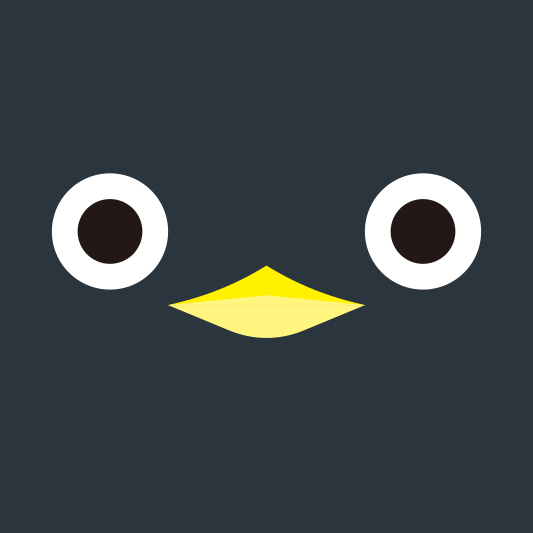Apache-Tomcat 설치
tomcat 설치 후, apache를 설치해 tomcat connector를 이용해 연동하려고 하였으나, 설치하는 과정이 결코 쉽지 않고, 많은 오류가 발생한다.(특히 apache)
Tomcat 설치 참고 블로그 : https://bamdule.tistory.com/56?category=365232
따라서 설치하다 보면 특이사항 없이 금방 설치할 수 있음
Apache 설치 참고 블로그 :
1: https://bamdule.tistory.com/129?category=365232
2: https://waspro.tistory.com/365
3: https://www.clien.net/service/board/lecture/12857002
이외에도 많은 블로그를 참고했으나, 오류 메시지로 구글링해 찾은 것들이고 보다깨달은 건,
**Apache 설치 중 가장 중요한 건, pcre, apr, apr-util, httpd각 파일의 위치, 경로이다.
3번의 블로그를 참고해 한꺼번에 ./configure하는 것이 잔 오류 없이 무사히 넘어가는 방법일 듯하다.
여러 블로그들을 참조해 각 각 설치를 완료하였으나, tomcat connector를 설치하는 과정에서 mod_jk.so파일이 생성되지 않아 해결하고자 httpd_devel을 yum으로 설치하다가 기존에 apache를 구성해 놓은 경로와 전혀 다른 경로에 설치가 되어 mod_jk.so가 생성되었다.
수 많은 오류에 굴복하고 결국 방향을 바꾸어 apache-tomcat 한 번에 통으로 설치하기로 마음먹었다. 실제로 이렇게 설치해 몇시간도 안되 설치가 되었고 잔 오류도 없었다. 다들 통으로 설치하시길..
Apache-Tomcat을 설치해보자
1. 홈페이지를 들어가 해당 설치파일의 url을 복사한 후, wget을 이용해 다운받는다.
$ wget http://mirror.navercorp.com/apache/tomcat/tomcat-8/v8.5.57/bin/apache-tomcat-8.5.57.tar.gz2. 압축 풀기
$ tar –zcvf apache-tomcat-8.5.57.tar.gz다만! 압축을 풀기 전에, root로 로그인하여 모두가 사용할 수 있도록 상위 폴더에 압축을 풀도록 하자
놀랍게도 압축을 푸는 것만으로 설치가 완료되었다.
3. 환경 설정
로그인한 다른 사용자들도 사용이 가능하도록, PATH같은 환경변수를 몇가지 설정해주도록 하자.
root # vi /etc/profileCATALINA_HOME=/usr/local/server/apache-tomcat
CLASSPATH=$JAVA_HOME/lib/tools.jar:$CATALINA_HOME/lib-jsp-api.jar:$CATALINA_HOME/lib/servlet-api.jar
PATH=$PATH:$JAVA_HOME/bin:$JRE_HOME/bin:$CATALINA_HOME/bin
export JAVA_HOME=/usr/lib/jvm/java-1.8.0-openjdk-1.8.0.262.b10-0.el7_8.x86_64
export JRE_HOME
export CLASSPATH CATALINA_HOME수정 후
# source /etc/profile을 입력해 설정 작업을 적용시킨다.
여기서 안되었던 이유가,
전에 여기저기 설치하다가 jdk도 겹쳐 설치했는지, export JAVA_HOME 까지만 넣어두었더니 에러가 발생하였다.
echo $JAVA_HOMEjavac -version(자바버전 확인)
Which javac(자바 파일 위치 확인) - /usr/bin/javac
(링크확인-바로가기, 진짜위치 느낌?)
Readlink –f /usr/bin/javac/usr/lib/jvm/java-1.8.0-openjdk-1.8.0.262.b10-0.el7_8.x86_64/bin/javac
이렇게 나오면, $JAVA_HOME은 /usr/lib/jvm/java-1.8.0-openjdk-1.8.0.262.b10-0.el7_8.x86_64로 설정해주면 된다.
내 경우, Readlink로 가져온 path의 버전과 위의 javac -version으로 확인한 버전이 달랐다. 이래저래 하다보니 꼬인듯 싶다. 무튼 vi /etc/profile에 JAVA_PATH 설정을 해주면 된다.
export JAVA_HOME=/usr/lib/jvm/java-1.8.0-openjdk-1.8.0.262.b10-0.el7_8.x86_644. 실행
서버 켜기,
# /usr/local/server/apache-tomcat/bin/startup.shTomcat started. 문구가 나오는 것을 확인.
netstat -an|grep 8080이게 복붙이 잘 안되더라 이유는 모름 안되면 직접 타이핑
tomcat이 구동되었고, 포트가 listen상태인지 확인.
여기서 tcp6 ~ ~ ::8080 :: Listen
을 발견하지 못한다면, 뭔가가 잘못된 것이다.
내가 그랬으니까..
일단 서버 끄고,
# /usr/local/server/apache-tomcat/bin/shutdown.sh여기서는 오류메시지 나옴 – JRE_PATH가 잘못되었다
JAVA_HOME path 재설정 후 잘 동작했다.
마지막으로 방화벽을 차단하고 브라우저를 켜 현재 서버가 잘 동작하는지 확인해 보자.
# firewall-cmd --permanent --zone=public --add-port=8080/tcp
# firewall-cmd --reload아이피 확인
hostname -I웹브라우저를 켜고, (아이피주소):8080
고양이가 나왔다. 성공